电脑网页变灰怎么办?快速解决方法大揭秘!
作者:佚名 来源:未知 时间:2024-11-26
当电脑网页的页面突然变成灰色时,确实会让人感到困惑和不适。这不仅影响了浏览网页的视觉体验,还可能阻碍正常的网页功能使用。以下将详细介绍可能导致网页变成灰色的原因以及相应的解决方法,帮助您迅速恢复网页的正常显示。
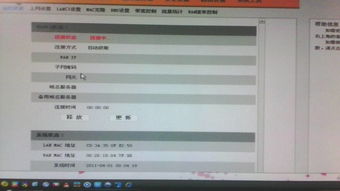
可能的原因及解决方法
1. 刷新页面
首先,最简单且常见的解决方法是刷新页面。有时候,网页可能因为加载不完全或临时错误而出现显示异常。按下浏览器上的刷新按钮(通常是F5键),可以重新加载网页内容,使其恢复正常显示。
2. 检查网络连接
如果刷新页面后问题依旧,可以检查一下网络连接。网络不稳定或速度过慢可能导致页面无法完全加载,从而显示为灰色。您可以尝试断开网络后重新连接,或者更换网络环境,看看是否解决问题。例如,从无线网络切换到有线网络,或尝试连接其他WiFi网络。
3. 清理浏览器缓存和Cookie
浏览器缓存和Cookie长时间积累可能会影响网页的正常显示。您可以在浏览器设置中找到清理缓存和Cookie的选项,清理后再尝试打开网页。具体操作步骤如下:
打开浏览器设置(通常在右上角的三点菜单中)。
选择“隐私、搜索和服务”或类似选项。
点击“清除浏览数据”或“清除缓存和Cookie”。
选择适当的时间范围(如“所有时间”)并点击“清除数据”。
4. 浏览器设置和兼容性视图
有时候,浏览器的某些设置被更改,或者网页与浏览器的兼容性不佳,都可能导致页面显示灰色。可以尝试调整浏览器的设置,比如重置为默认设置,或者在兼容性视图中打开网页。
重置浏览器设置:在浏览器设置中,找到“重置设置”或“恢复默认设置”的选项,按照提示操作。
兼容性视图:某些旧版网页在最新版本的浏览器中可能无法正常显示。您可以在浏览器中找到“兼容性视图设置”或类似选项,将当前网页添加到兼容性视图列表中。
5. 检查用户权限
如果网页是灰色且显示为被禁用状态,可能是由于权限限制造成的。确保您有足够的权限访问该页面。如果是在公司或学校网络环境中,可能需要联系网络管理员来获取相应的访问权限。
6. 检查页面设置
有时候,网页的某些设置可能被禁用,导致页面显示为灰色。您可以检查浏览器的页面设置,确保未禁用当前页。例如,在某些浏览器中,您可以右键点击页面,选择“查看页面源代码”或类似选项,查看是否有禁用元素。
7. 重启浏览器或系统
如果以上方法都不能解决问题,可以尝试重启浏览器或整个系统。这可以清除可能存在的临时错误或缓存问题,有时能解决网页显示灰色的问题。
针对特定情况的解决方法
使用IE浏览器自定义背景颜色
如果您发现网页背景颜色变成灰色,而您使用的是IE浏览器,可以尝试手动设置自定义网页背景颜色。步骤如下:
1. 打开IE浏览器,点击“设置”按钮(通常在右上角)。
2. 在下拉菜单中点击“Internet选项”。
3. 点击“颜色”选项卡。
4. 取消勾选“使用Windows颜色”,然后点击“背景”颜色选择框。
5. 选择一个您喜欢的颜色,点击“确定”。
6. 再次点击“确定”关闭Internet选项对话框。
7. 点击“辅助功能”选项卡。
8. 在弹出的新窗口中,取消勾选“忽略网页上指定的颜色”,点击“确定”。
完成以上步骤后,网页背景颜色应该会恢复为您选择的颜色。
Windows 10高对比度设置
如果您在使用Windows 10时,整个屏幕或网页变成灰色,可能是由于高对比度设置被启用。您可以按照以下步骤进行更改:
1. 点击左下角的开始图标,找到“设置”按钮并单击打开。
2. 进入“设置”界面后,点击“个性化”一栏。
3. 在左侧菜单中点击“颜色”选项卡。
4. 在右侧“相关设置”中找到并进入“高对比度设置”。
5. 将“应用颜色筛选器”功能关闭(如果已启用)。
这样一来,显示器应该会恢复为彩色页面。您还可以使用“Win+Ctrl+C”快捷键来实现屏幕颜色的切换。
寻求专业技术支持
如果以上所有方法都无法解决问题,您可能需要考虑寻求专业的技术支持。您可以联系浏览器或操作系统的官方客服,或前往附近的电脑维修店进行咨询。在寻求帮助时,尽量提供详细的错误描述和您的系统信息,以便技术人员更快地定位问题并提供解决方案。
总结
电脑网页页面变成灰色可能由多种原因导致,包括网络连接问题、浏览器缓存和Cookie问题、浏览器设置和兼容性问题、权限限制以及系统设置等。通过刷新页面、检查网络连接、清理缓存和Cookie、调整浏览器设置、检查用户权限和页面设置、重启浏览器或系统等方法,大多数情况下都能找到问题的根源并解决。如果问题依旧无法解决,可以考虑寻求专业的技术支持。希望这篇文章能够帮助您迅速恢复网页的正常显示,享受愉悦的浏览体验。
- 上一篇: 揭秘:非好友QQ空间也能轻松访问的秘密技巧
- 下一篇: 月影传说:绝密武功修炼攻略
































